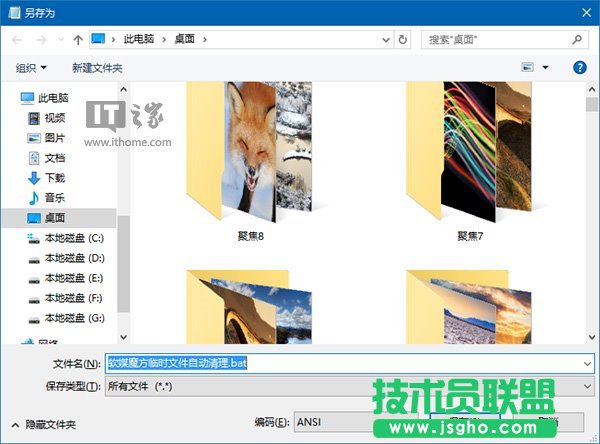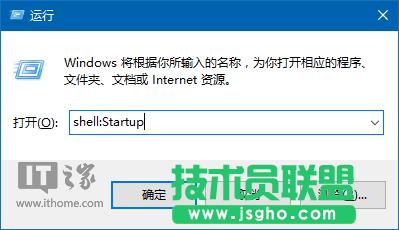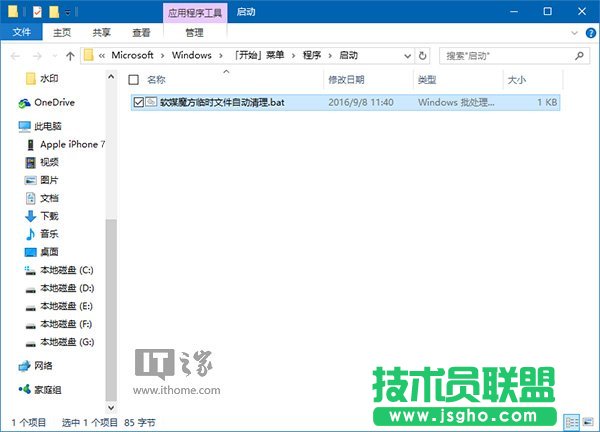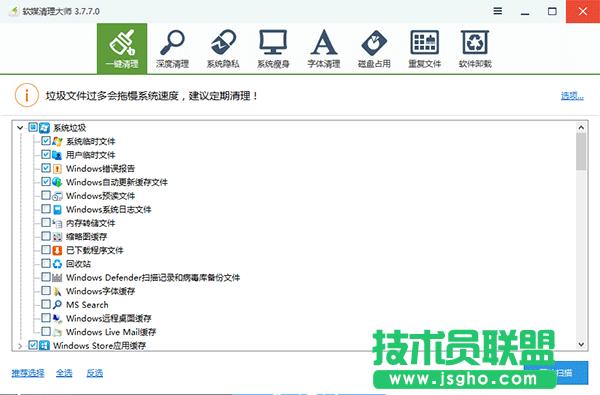Windows10系统临时垃圾文件怎么自动删除
发布时间:2022-05-08 文章来源:深度系统下载 浏览:
|
Windows 10是美国微软公司研发的跨平台及设备应用的操作系统。是微软发布的最后一个独立Windows版本。Windows 10共有7个发行版本,分别面向不同用户和设备。截止至2018年3月7日,Windows 10正式版已更新至秋季创意者10.0.16299.309版本,预览版已更新至春季创意者10.0.17120版本 垃圾文件是操作系统必然会产生的东西,所以很多时候还得我们自己手动帮系统净身,即使是Win10也不例外。
下面主要介绍一下如何设置自动删除Windows10系统的临时文件。这些文件一般都放在C:Users用户名AppDataLocalTemp文件夹中,这里面的文件和文件夹可以放心删除(只要当前没有正在运行的任务)。想要进入temp文件夹,有个捷径:输入%tmp%后按回车就好。
利用这个捷径,我们可以制作一个删除temp中内容的批处理文件,内容如下: @echo off del "%tmp%*.*" /s /q /f FOR /d %%p IN ("%tmp%*.*") DO rmdir "%%p" /s /q 把上述文字复制粘贴到记事本中,保存为.bat文件即可,文件名自拟。然后可以移动到放到“启动”文件夹(运行中执行“shell:Startup”即可进入),这样每次开机后系统都是干净的;也可以设为计划任务,定时清除
▲图片说明:保存为.bat文件
▲图片说明:在运行中执行shell:Startup
▲图片说明:添加到“启动”文件夹 如果你没时间手动建立文件,也可以直接下载小编制作好的文件: 网盘下载:
新技术融合:在易用性、安全性等方面进行了深入的改进与优化。针对云服务、智能移动设备、自然人机交互等新技术进行融合。Windows 10所新增的Windows Hello功能将带来一系列对于生物识别技术的支持。除了常见的指纹扫描之外,系统还能通过面部或虹膜扫描来让你进行登入。当然,你需要使用新的3D红外摄像头来获取到这些新功能。 |
相关文章
本类教程排行
系统热门教程
本热门系统总排行